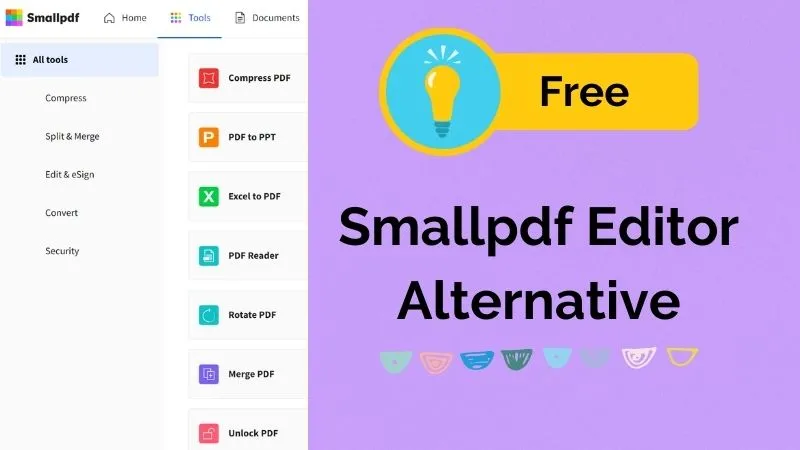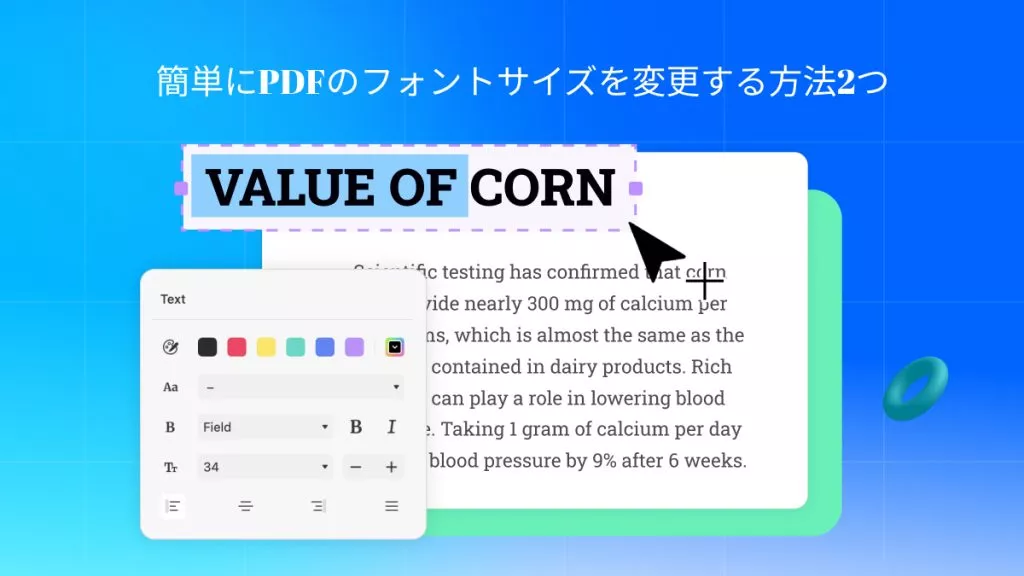組織の月次報告書や請求書を作成・修正したい場合、PDF形式が最も安全な選択となります。PDFファイルの主な利点は、エクスポートや共有の際に、文書の元の書式を変更しないことです。そのため、PDF形式は常にプロフェッショナルまたは産業において推奨されています。
この記事では、PDF形式で保存された組織の月次報告書や日報を編集する方法を説明します。PDFファイル内のテキストをうまく編集したい方はこちらのガイドをお読みください。
Part 1: PDFファイルのテキストは編集できる?
当初、PDF形式は文書を編集するために設計されたものではありませんでした。PDFファイルの主な目的は、最も安全な方法でドキュメントを共有、エクスポート、または印刷することでした。PDF形式の特長は、印刷やエクスポートの際に、テキストのフォント、スタイル、サイズ、お呼び書式を変更しないことです。しかし、時が経つにつれて仕事の必要性が高まり、PDFのテキストを変更しなければならない時があるでしょう。
完璧にPDFファイル内のテキストを編集するには、サードパーティ製のPDF編集ツールを使用する必要があります。技術の進歩に伴い、簡単に編集することができるPDF編集ソフトがいっぱいあります。
Part 2: PDFのテキストが編集できないのはなぜ?
PDFファイル内のテキストが編集できない?PDFファイル内のテキストを編集できない理由には、3つの可能性があります。これらの理由については、次のセクションをお読みください:
- お使いのシステムに互換性のあるPDFソフトウェアがインストールされていない場合、PDFファイルを開くことができなくなります。なので、PDF文書の編集を始める前に、必ず信頼できるPDFツールをダウンロードしてください。素晴らしく人気のあるPDFソフトウェアの一例としてUPDFが挙げられます。これは、基本的な機能から高度な機能を含むプロフェッショナルなツールです。
- 開こうとしているPDFファイルがパスワードによって制限されている可能性があります。そのような場合は、Joysoft PDF Password Removerとして知られている、信頼できるソフトウェアを使用して、PDFファイルのパスワードを解除してください。パスワードを削除した後、UPDFを使用して簡単に編集・変更することができます。
- PDFファイルには、異なるレイヤーが存在します。サジェストやテキストボックスを編集したい場合は、PDFソフトの注釈モードに移動する必要があります。さらに、PDFファイルの既存のテキストを編集するには、PDFツールの編集モードを使用することができます。適切な編集モードを選択しないと、PDFのテキストを効率良く編集することができなくなります。
以下のボタンをクリックして、素敵なPDF編集ソフトUPDFを無料でダウンロードします。
Windows • macOS • iOS • Android 100%安全
Part 3: PDF内の既存のテキストを編集する方法とは?
UPDFを使用してPDFファイル内の既存のテキストを編集する方法をお探しですか?このセクションでは、数回クリックするだけでPDFのテキストを編集できる2つの方法について説明します。
3.1 PDF内の既存のテキストを編集する
UPDFでPDFファイルを開いたら、左のパネルから「編集」モードに進みます。その後、PDFファイル内のテキストを追加または削除したい部分に移動します。その部分をクリックし、ワープロで行うように入力を開始するだけです。既存のテキストを編集したら、すべての変更を保存してください。

3.2 PDFで書式を変更する
あなたのPDFファイル内の書式を編集するには、任意の部分を選択し、ハイライトします。テキストを選択すると、テキストの書式を変更することができるさまざまなオプションが見れるようになります。テキストの書式、色、配置を簡単に変更することができます。さらに、UPDFは多様なテキストフォントを提供しており、お好みに応じて選択することができます。また、テキストを太字にしたり、斜体にしたりすることで、より効果的に変更することができます。

3.3 PDFにテキストを書き込む
もし、PDFに既存のテキストを編集が完了しました。新しいテキストを書き込みたい場合なら、どのようにしますか?UPDFの「編集」機能を使えば、簡単に新たなテキストをPDFに書き込みできます。

いかがでしょうか?UPDFを使って、PDF内のテキストの編集が簡単に実現できます。早速以下のボタンをクリックして、このツールをダウンロードしましょう!
Windows • macOS • iOS • Android 100%安全
✎関連記事:Adobe AcrobatでPDFにテキスト ボックスを追加する
Part 4: UPDFとAcrobatのテキスト編集機能の比較
UPDFとAcrobatは、信頼できるPDFソフトの良い例です。しかし、複数の高度な編集テキスト機能を持つツールを使用したい場合は、UPDFをお勧めします。例えば、UPDFを使用している場合、文書全体のテキストフォントは全て同じままです。一方、Adobeを使用している場合、フォントが全体的を通して同じではない可能性があります。
さらに、UPDFはPDFファイルを高速で開くことができます。このために、UPDFは高度なアルゴリズムを使用しています。一方、Acrobatは、特に編集のために高度なツールを使用している場合、時折遅くなることがあります。
UPDFとAcrobatの価格設定にも大きな違いがあります。UPDFは、年間プランでテキスト編集に必要な信頼できる機能を高速で提供しています。そのコストは4,800円/年で、非常に手頃な価格です。一方、Acrobatは年間プランが23,760円/年と高価なツールです。
Part 5: PDFドキュメント内のテキストを編集する必要がある場合
PDFファイル内のテキストを編集する必要がある場合は、さまざまな状況が考えられます。このセクションでは、PDF内のテキストの編集が必要となるいくつかのシナリオを取り上げます。
- ビジネスプロポーザルや契約書:ビジネスで使用される契約書や提案書は、あらゆるビジネス組織において不可欠なものです。PDFで作成する場合、条項や条件などを編集する必要があります。
- 雇用契約書:新しく雇用された人への雇用契約書を日常的に作成していますか?多くの雇用契約書はPDFフォーマットで提供されており、採用された雇用者の資格を変更するために編集が必要になる場合があります。このようなシナリオでは、雇用契約書のテキストを編集するためにPDFエディタが必要です。
- 学術研究論文:学術研究論文を作成し、完成させるには、多くの時間と労力が必要です。研究論文を共有したり印刷したりする場合は、PDFエディタを使用して最終的な編集をする必要があるかもしれません。
- 授業のスケジュール:授業のスケジュールや時間割は、時間厳守を徹底するために欠かせないものです。しかし、突然の計画変更のために、PDF形式で存在する時間割を編集することが必要になる場合があります。
まとめ
PDFファイルがあらゆる分野やセクターで一般的に利用されていることは、周知の事実です。専門的な要件に対処するために、PDFエディタを使用して簡単にPDF内のテキストを編集しましょう。この記事では、PDFファイルのテキストを効率良く編集するのに役立つUPDFという人気のツールについて紹介しました。このツールは、よく設計されており、フレンドリーなユーザーインターフェイスで、初心者に最適です。まず、以下のボタンをクリックして、ダウンロードしましょう!
Windows • macOS • iOS • Android 100%安全
 UPDF
UPDF
 Windows版UPDF
Windows版UPDF Mac版UPDF
Mac版UPDF iPhone/iPad版UPDF
iPhone/iPad版UPDF Android版UPDF
Android版UPDF UPDF AI オンライン
UPDF AI オンライン UPDF Sign
UPDF Sign PDF編集
PDF編集 PDF注釈付け
PDF注釈付け PDF作成
PDF作成 PDFフォーム
PDFフォーム リンクの編集
リンクの編集 PDF変換
PDF変換 OCR機能
OCR機能 PDFからWordへ
PDFからWordへ PDFから画像へ
PDFから画像へ PDFからExcelへ
PDFからExcelへ PDFのページ整理
PDFのページ整理 PDF結合
PDF結合 PDF分割
PDF分割 ページのトリミング
ページのトリミング ページの回転
ページの回転 PDF保護
PDF保護 PDF署名
PDF署名 PDFの墨消し
PDFの墨消し PDFサニタイズ
PDFサニタイズ セキュリティ解除
セキュリティ解除 PDF閲覧
PDF閲覧 UPDF クラウド
UPDF クラウド PDF圧縮
PDF圧縮 PDF印刷
PDF印刷 PDFのバッチ処理
PDFのバッチ処理 UPDF AIについて
UPDF AIについて UPDF AIソリューション
UPDF AIソリューション AIユーザーガイド
AIユーザーガイド UPDF AIによくある質問
UPDF AIによくある質問 PDF要約
PDF要約 PDF翻訳
PDF翻訳 PDF付きチャット
PDF付きチャット AIでチャット
AIでチャット 画像付きチャット
画像付きチャット PDFからマインドマップへの変換
PDFからマインドマップへの変換 PDF説明
PDF説明 学術研究
学術研究 論文検索
論文検索 AI校正ツール
AI校正ツール AIライター
AIライター AI宿題ヘルパー
AI宿題ヘルパー AIクイズメーカー
AIクイズメーカー AI数学ソルバー
AI数学ソルバー PDFからWordへ
PDFからWordへ PDFからExcelへ
PDFからExcelへ PDFからPowerPointへ
PDFからPowerPointへ ユーザーガイド
ユーザーガイド UPDFを使いこなすヒント
UPDFを使いこなすヒント よくあるご質問
よくあるご質問 UPDF レビュー
UPDF レビュー ダウンロードセンター
ダウンロードセンター ブログ
ブログ ニュースルーム
ニュースルーム 技術仕様
技術仕様 更新情報
更新情報 UPDF vs. Adobe Acrobat
UPDF vs. Adobe Acrobat UPDF vs. Foxit
UPDF vs. Foxit UPDF vs. PDF Expert
UPDF vs. PDF Expert